BoltWire CMS를 Ubuntu 18.04에 설치하는 방법
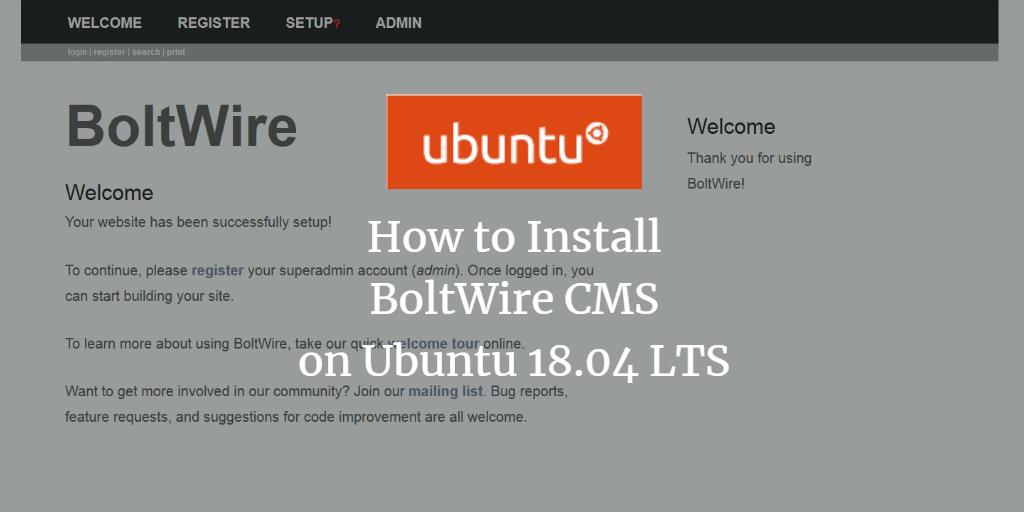
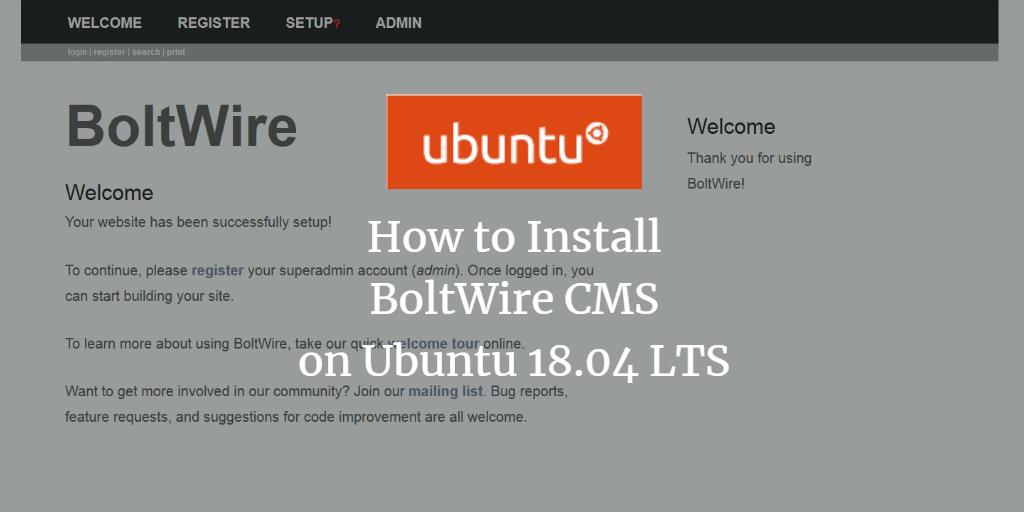
개요
BoltWire는 무료 오픈소스 경량 CMS로 개인 사이트나 소규모 비즈니스 사이트에 적합합니다. 데이터는 데이터베이스가 아닌 파일 시스템에 저장되므로 설정과 배포가 간단합니다. WYSIWYG 편집, SEO 친화성, 유연한 CSS 구조 등 일반적인 PHP 기반 CMS와는 다른 장점이 있습니다.
이 가이드는 Ubuntu 18.04 LTS 서버에서 BoltWire를 설치하고 기본 설정을 마치는 전체 과정을 설명합니다.
핵심 요구사항
- Ubuntu 18.04가 실행되는 서버
- 고정(고정형) IP 또는 도메인이 설정된 서버
- sudo 권한이 있는 비루트 사용자
중요: BoltWire의 공식 패키지와 예제은 PHP 7.2 기반으로 작성되어 있습니다. 다른 PHP 버전을 쓰려면 호환성 확인이 필요합니다.
준비: 시스템 업데이트
먼저 시스템을 최신으로 업데이트합니다.
sudo apt-get update -y
sudo apt-get upgrade -yApache와 PHP 설치
BoltWire는 Apache와 PHP에서 동작합니다. 필요한 패키지를 설치합니다:
sudo apt-get install apache2 php7.2 libapache2-mod-php7.2 php7.2-common php7.2-mbstring php7.2-xmlrpc php7.2-gd php7.2-xml php7.2-cli php7.2-tidy php7.2-intl php7.2-curl php7.2-zip unzip wget curl -y설치가 완료되면 PHP 기본 설정 파일을 편집합니다:
sudo nano /etc/php/7.2/apache2/php.ini아래 항목을 확인 또는 변경합니다. 시간대는 서버 위치에 맞게 조정하세요(예: Asia/Seoul).
file_uploads = On
allow_url_fopen = On
memory_limit = 256M
upload_max_filesize = 100M
max_execution_time = 360
date.timezone = Asia/Seoul파일을 저장하고 닫은 다음 Apache를 시작하고 부팅 시 자동 시작되도록 활성화합니다:
sudo systemctl start apache2
sudo systemctl enable apache2Apache 가상호스트 구성
BoltWire용 Apache 가상 호스트 파일을 생성합니다:
sudo nano /etc/apache2/sites-available/boltwire.conf다음 내용을 추가합니다. ServerName은 실제 도메인으로 교체하세요.
ServerAdmin [email protected]
DocumentRoot /var/www/html/boltwire
ServerName example.com
Options FollowSymlinks
AllowOverride All
Require all granted
ErrorLog ${APACHE_LOG_DIR}/seopanel_error.log
CustomLog ${APACHE_LOG_DIR}/seopanel_access.log combined
파일을 저장하고 종료한 뒤 사이트를 활성화합니다:
sudo a2ensite boltwirerewrite 모듈을 활성화하고 Apache를 재시작합니다:
sudo a2enmod rewrite
sudo systemctl restart apache2참고: SSL(HTTPS)을 사용할 계획이라면 이 시점에서 Certbot을 통해 인증서를 발급받아 443 포트를 구성하세요.
BoltWire 다운로드 및 설치
/tmp 디렉터리로 이동한 후 공식 사이트에서 패키지를 다운로드합니다:
cd /tmp
wget https://www.boltwire.com/files/6/boltwire6.02.zip다운로드가 완료되면 압축을 풉니다:
unzip boltwire6.02.zip추출한 디렉터리를 웹 루트로 복사합니다:
sudo mkdir /var/www/html/boltwire
sudo cp -r boltwire /var/www/html/boltwire/웹 루트 권한을 올바르게 설정합니다:
sudo chown -R www-data:www-data /var/www/html/boltwire
sudo chmod -R 755 /var/www/html/boltwire권한은 최소 권한 원칙을 따릅니다. 필요한 경우 특정 업로드 폴더에만 쓰기 권한을 부여하세요.
설치 화면으로 접속
브라우저를 열고 서버 또는 도메인에 접속합니다. 예: http://example.com/boltwire/start.php
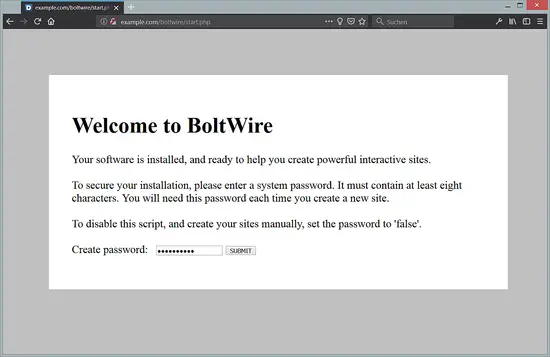
설치 관리자에서 사이트 관리자 비밀번호를 입력하고 SUBMIT을 클릭합니다. 다음 화면에서 사이트 ID(사이트가 생성될 폴더 이름)와 비밀번호를 입력하고 Create Site를 클릭합니다.
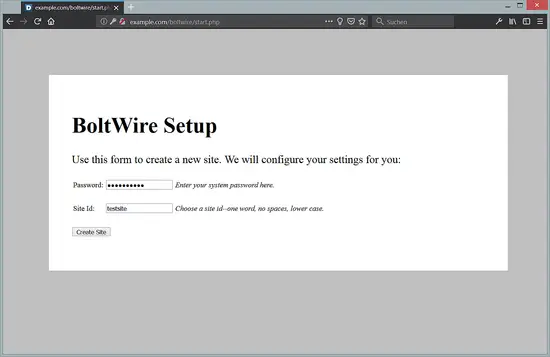
성공적으로 사이트가 생성되면 아래와 유사한 확인 화면이 표시됩니다.
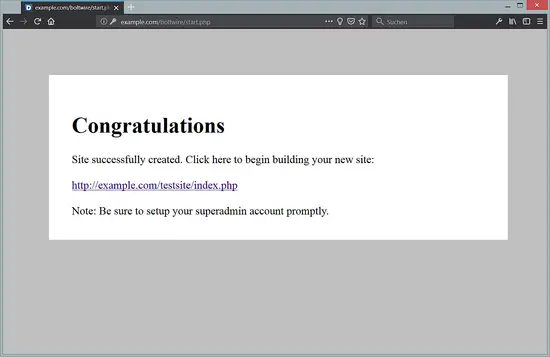
이제 사이트 URL(예: http://example.com/testsite/index.php)로 접속해 사이트가 정상적으로 표시되는지 확인합니다.
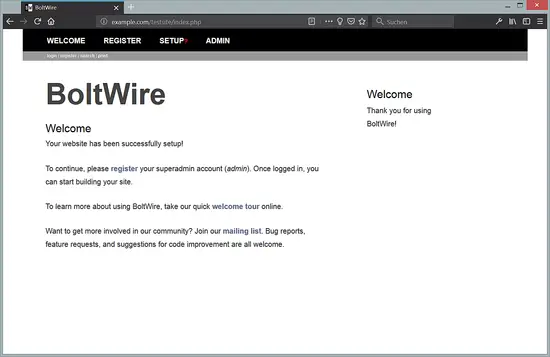
관리자 영역에 로그인하려면 Register 또는 관리 로그인 링크를 클릭합니다.
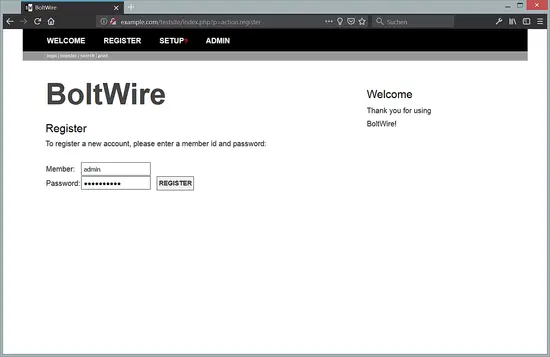
관리자 계정 기본 아이디는 ‘admin’이며, 비밀번호는 사이트 생성 시 입력한 값입니다.
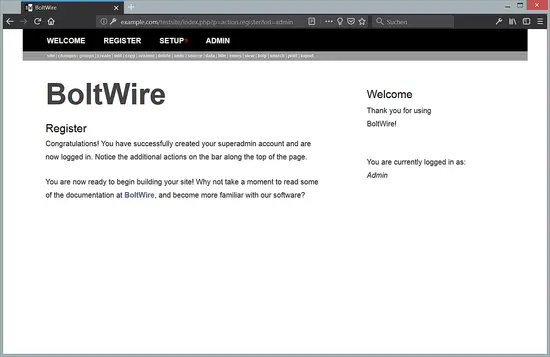
로그인 후 Admin을 클릭하면 관리 대시보드로 이동합니다.
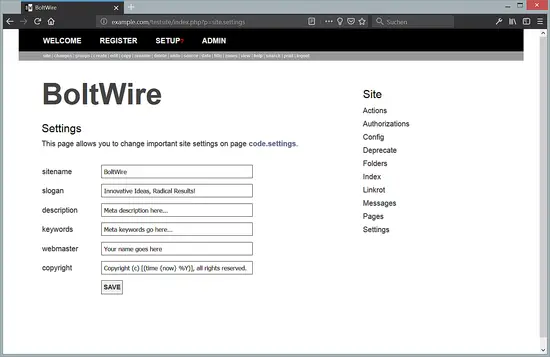
대시보드에서 Settings로 이동해 사이트 제목, 설명, URL, 시간대 등 기본 설정을 마칩니다.
설치 확인 방법
- 사이트 메인 페이지가 정상적으로 로드되는지 확인합니다.
- 관리자 페이지에 ‘admin’으로 로그인 가능한지 확인합니다.
- 파일 업로드(이미지 등)와 페이지 편집이 정상 동작하는지 확인합니다.
- Apache 에러 로그(/var/log/apache2/)에 치명적 오류가 없는지 확인합니다.
권장 보안 및 운영 팁
- 가능한 한 HTTPS를 적용하십시오. Let’s Encrypt(Certbot)를 사용해 무료로 인증서 발급이 가능합니다.
- 웹 루트의 쓰기 권한을 최소화하고, 필요 폴더만 www-data가 쓰도록 설정하세요.
- 정기적으로 백업(사이트 폴더 전체)을 스케줄링하세요. BoltWire는 DB가 없으므로 파일 백업이 곧 전체 데이터 백업입니다.
- PHP 및 시스템 패치 관리를 정기적으로 수행하세요.
문제 해결 요약
- 500 Internal Server Error: 파일 권한 또는 .htaccess(AllowOverride) 문제일 가능성 높음. 가상호스트의 AllowOverride All이 설정되어 있는지, /var/www/html/boltwire 권한이 올바른지 확인하세요.
- 업로드 실패: php.ini의 upload_max_filesize와 post_max_size, file_uploads 설정을 확인하세요.
- 모듈 누락(예: gd, mbstring 등): apt로 해당 php 모듈을 설치하고 Apache 재시작.
대체 접근 방식
- Nginx를 사용하려면 PHP-FPM으로 구성해야 합니다. BoltWire는 파일 기반 CMS이므로 Nginx + PHP-FPM에서도 동작합니다. 다만 rewrite 규칙과 권한 설정을 Nginx 방식으로 변환해야 합니다.
- 최신 PHP 버전 사용 시 호환성 테스트가 필요합니다. PHP 7.4 또는 8.x에서 동작 여부를 먼저 로컬 테스트 환경에서 검증하세요.
역할별 체크리스트
개발자
- 사이트 구조와 템플릿을 로컬에서 테스트
- 필수 PHP 확장(예: mbstring, gd) 동작 확인
운영(Ops)
- 시스템 업데이트 및 보안 패치 스케줄링
- HTTPS 및 방화벽(ufw) 구성
- 백업 자동화(예: rsync, cron) 설정
콘텐츠 관리자
- 관리자 계정으로 로그인해 편집과 업로드 테스트
- SEO 메타와 사이트 맵 점검
간단한 운영 체크리스트(설치 후 10분 점검)
- example.com/boltwire/start.php 접속 확인
- 관리자 로그인 확인
- 이미지 업로드 테스트 성공
- Apache 에러로그 확인(최근 100줄)
- HTTPS 적용 여부 확인
미니 방법론: 설치 단계 요약
- 서버 업데이트
- Apache와 PHP 설치
- php.ini 기본 설정 조정
- Apache 가상호스트 생성 및 rewrite 활성화
- BoltWire 다운로드 및 웹루트로 복사
- 퍼미션 설정 및 설치 마법사 실행
- 관리자 계정 생성 및 사이트 설정
- 백업·보안 설정
언제 이 방법이 적합하지 않은가
- 대규모 트래픽과 복잡한 데이터 모델이 필요한 경우(예: 대형 전자상거래), BoltWire의 파일 기반 저장 방식은 확장성 측면에서 제한적일 수 있습니다. 데이터베이스 기반 CMS가 더 적합할 수 있습니다.
결론
이 가이드는 Ubuntu 18.04에 BoltWire CMS를 설치하고 기본 설정을 완료하는 데 필요한 전체 절차를 제공합니다. 설치 후에는 반드시 권한, HTTPS, 정기 백업 및 보안 패치를 설정해 운영 안정성을 확보하세요.
요약: BoltWire는 간단히 배포하고 운영할 수 있는 파일 기반 CMS입니다. 소규모 사이트나 빠른 프로토타입에 적합하며, 위 단계와 체크리스트를 따라 설치하면 기본 운영 환경을 안정적으로 구성할 수 있습니다.
참고 링크
- BoltWire CMS: https://www.boltwire.com



